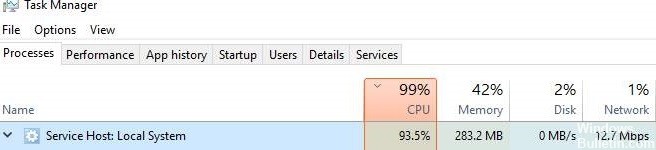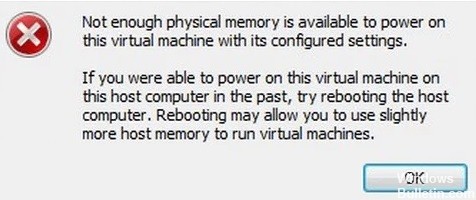Windows 10PCでIAStorDataSvcによって高いCPU使用率を解決する方法

知らないユーザーの場合:IAStorDataSvcは、Intel StorageDataサービスを表すシステムプロセスです。 ウイルス、マルウェア、または悪意のあるアプリケーションではありません。 このプロセスはインテルラピッドストレージテクノロジーで使用され、頻繁に使用されるすべてのファイルとアプリケーションをSSD(ソリッドステートドライブ)に保存して、アクセス可能な状態に保ちます。
これにより、お気に入りのすべてのアプリケーションにはるかに高速にアクセスできるようになります。 言い換えれば、それはあなたのコンピュータを使用するときの全体的なユーザーエクスペリエンスを改善するのに役立ちます。 さらに、Intel RapidStorageテクノロジーのDynamicStorage Accelerator(DSA)機能を使用して、システムの電力消費ポリシーを調整します。これにより、SSDのパフォーマンスを15%向上させることができます。